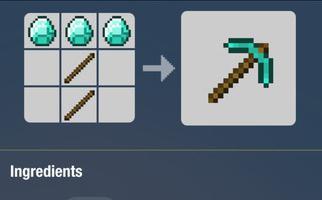Pokud jste měli problémy se softwarem v iPadu nebo jste museli ze zařízení vymazat všechny informace, víte, co je aktualizace a obnovení.
Ve stejném případě, pokud jste najednou nenarazili ani na jedens jedním nebo druhým a také nevíte, co je režim DFU (iPad nebo iPhone - není žádný rozdíl), bude tento článek pro vás užitečný. V něm se podíváme na to, jak s tímto režimem pracovat, co to je. Nenechte se zastrašit terminologií a na první pohled složitými zkratkami - vše je velmi snadné a jednoduché. Osoba, která má minimální zkušenosti s počítačem a tabletem, to zvládne.
Celkový pohled
Nejprve si ujasněme, o co jdeRežim DFU. iPad, jak víte, provozuje operační systém iOS. Když s ním pracujete, používáte dotykovou obrazovku. Přesně tak se provádí postup ovládání zařízení - grafické rozhraní přijímá příkazy odeslané uživatelem, poté je OS zpracovává a odpovídajícím způsobem reaguje.

Aktualizace firmwaru zařízení (přesně takováznamená tuto zkratku) - režim aktualizace firmwaru. Když je povolen režim DFU, iPad 2 nenačte grafické rozhraní. Jednoduše řečeno, zařízení vůbec nevykazuje žádné známky života, protože jeho obrazovka je prázdná. Vidíte pouze černé pozadí, takže se může zdát, že je tablet vypnutý.
Zařízení ve skutečnosti fungujeok, můžete se k němu připojit pouze pomocí kabelu USB připojeného k počítači. Ten zase musí mít nainstalovaný iTunes. Jakmile připojíte iPad, který vstoupil do režimu DFU, na obrazovce se okamžitě objeví okno, které označuje, že takové zařízení je rozpoznáno.
Jaká je funkce DFU?
Režim DFU je skvělá funkce, která vám umožňujeovládejte tablet v jakékoli situaci, bez ohledu na chybu, ke které došlo. Řekněme: jedná se o nouzový režim pro případ, že dojde ke zhroucení softwaru gadgetu a nebude možné zařízení ovládat klasickými způsoby (stisknutím tlačítka Domů nebo dotykem na obrazovku).

Přepnutím do režimu DFU lze přepnout na iPadrežim aktualizace firmwaru. To znamená, že na něj bude nainstalována novější verze operačního systému. Chyba, která způsobila počáteční ztrátu kontroly nad zařízením, bude vyřešena.
Jak aktivovat?
Chcete-li iPad přepnout do režimu DFU, musítenejjednodušší kombinaci provedete pomocí kláves Home a Power. Předtím je samozřejmě nutné připojit zařízení k počítači pomocí kabelu USB. Poté musíte držet klávesy asi 10 sekund. Poté uvolněte tlačítko Napájení a podržte klávesu Domů, dokud se na obrazovce počítače nezobrazí zpráva, že byl iPad v režimu DFU rozpoznán.

Pokud to vidíte, měli byste vědět - podařilo se vám vstoupitiPad do režimu DFU a nyní můžete pokračovat v aktualizaci nebo obnovení firmwaru. Rozdíl mezi nimi je v tom, že v případě aktualizace můžete jednoduše nainstalovat novější úpravu systému iOS do svého gadgetu, pokud je k dispozici.
Když už mluvíme o zotavení, je třeba poznamenatza prvé, stejná aktualizace na nejnovější verzi operačního systému; a za druhé, odstranění všech informací, které byly v zařízení. S tímto byste měli být opatrnější, protože, jak jste pochopili, nebude možné jej na konci tohoto postupu vrátit.

Jak se dostat ven?
Když provedete blikající akci, avaše zařízení obdrží novou verzi iOS bez chyb nebo pádů, musíte ukončit režim DFU. To se provádí jednoduše: opět podržte obě klávesy (Napájení a Domů) po dobu 10-12 sekund, poté uvolněte a jednou stiskněte Napájení. To vyprovokuje restart zařízení a v tomto případě se zapne a vstoupí do normálního provozu. Že iPad opustil DFU, poznáte podle loga Apple, které se objeví na obrazovce.
Tento režim může být obecně užitečný pro mnoho lidídůvodů. Není přesně známo, kolik chyb může vaše zařízení generovat. A nemá smysl je počítat, protože jejich počet se pravděpodobně blíží nekonečnu. Ale víte, že aktualizace operačního systému si s nimi poradí, což se snadno provádí v bezpečném režimu DFU.
Pokud takové znalosti máte, nebudetebudete muset kontaktovat servisní středisko s žádostí o opravu chyby softwaru. To lze provést i doma. To samozřejmě byl cíl Apple - udělat produkt tak jednoduchým a pohodlným, že i laik doma dokáže vyřešit systémový problém, který v něm vznikl. Jak vidíte, dokázali to.